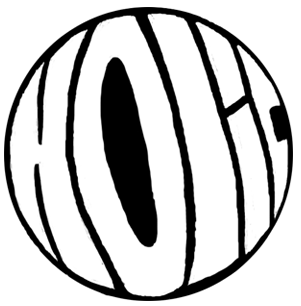유튜브 스트리밍 세팅
조이트론 웹캠 HD20
오늘은 오랜만에
장비충인 나에게
유튜브 스트리밍을 위한
새로운 제품에 대해서
가볍게 포스팅하도록 하겠다.ㅋㅋ
요즘 준비하고 있는 것이
남녀노소 누구나 즐기는 유튜브!
아, 물론
이미 유튜브 채널은 운영하고 있고~
지금 준비하는 것은 개인방송!
실시간 스트리밍을 준비하고 있다.
그럼 먼저 필요한 것은
당연히 PC에 사용할 수 있는
웹캠이 될 것이다.
개인적으로 마이크는 많고
조명도 당장 사용하는 게 있으니
캠을 1순위로 필요했지.ㅋㅋ
그런 의미로 오늘의 주인공은
조이트론 웹캠 HD20이다.ㅋㅋㅋㅋ
기승전결 확실했네.ㅋㅋㅋㅋ
그럼 주인공 소개도 끝났으니
얼른 본론으로 넘어가서
이야기해보도록 하겠다.
참고용 영상도 있으니
독자분들은 편하게 따라오시길~
그럼 본론으로 고!고!

짠.
위에 보이는 제품이
조이트론 웹캠 HD20이다.
혜윰님과 카페에 와서
각자의 일을 하면서
함께 테스트해보려고
밖으로 가지고 나왔다.
역시 휴대하기 용이한 사이즈니까~ㅋㅋ



포장 앞, 뒤를 살펴보고
기본적인 디자인, 스팩등을 확인.
적당히 구경했으면
얼른 언박싱!
조이트론 웹캠 HD20봐야지.

짠.
위에 보이는 제품구성이
조이트론 웹캠 HD20의
기본적인 구성이다.
눈으로 스윽 보면
깔끔한 구성인데~
그래도 첫 오픈했으니
가볍게 개별적으로 다뤄보자.
그러면서 특징이 있으면
함께 공유하는 식으로~



먼저 사용설명서.
유튜브 스트리밍 세팅을 하면서
처음에는 고민이었다.
어떻게 세팅해야하지?
프로그램은 뭘 사용해야하지?
내 마이크는 잘 전달 될까 등.
다양한 고민이 있었다.
역시
웹캠을 설치하고 세팅하는 것도
어렵지 않을까 하는 고민..
기계를 잘 다룬다고 생각하지만
아무래도 전문가는 아니기 때문에
이런 조심성이 있다.
위 사용설명서는
조이트론 웹캠 HD20의 사용법부터
유의사항까지 나와있기 때문에
한 번 정도 정독하면
제품을 사용하는데 유용할 것이다.
결론을 말하자면
설치가 너무 쉽고 용이했다.
요즘은 다 이렇게 연결만하면
드라이브 설치도 자동으로 되고 편하다~




다음은
조이트론 웹캠 HD20을 거치할 수 있는
미니 삼각대의 모습이다.
유튜브 스트리밍 세팅하면
사용자에 따라서
모니터에 거치하지 않고
삼각대로 연결하는 사람도 있겠다.
그럴 때 사용하면 될 것이다.
너무 가벼운 제품이 아니고
묵직한 삼각대여서
거치하는데 안정감이 있겠다.
물론,
다른 용도로 활용해도 될 듯!
(개이득!ㅋㅋㅋㅋ)

그리고 메인 주인공인
조이트론 웹캠 HD20의 모습이다.
옛날~~~에
웹캠을 사용했을 때
약간 둥근 모습 디자인이 일반적이였는데
요즘에는 이렇게 넓은 느낌인가보다.ㅋㅋ
살짝 디테일을 보자면~


먼저 웹캠 헤드부분.
캠 렌즈와 마이크과 함께 있고
스팩으로 보면~
동영상 최대 해상도
1920*1080
인터페이스
USB2.0
형태
스탠드형(자유변형)
내장마이크
있음
이 정도로 정리할 수 있겠다.

그리고 하단에 보면
삼각대 및 활요할 수 있도록
위 사진처럼 소켓도 있다.
함께 구성된 삼각대에 연결해도 좋고
나처럼 장비충이라면...ㅋㅋㅋㅋ
다르게 활용해도 충분할 것 같다.
유튜브 스트리밍 세팅하다 보면
컴퓨터 책상에 조명, 카메라부터
모니터 2대 이상에 장치들까지
바글바글하게 올라가게 된다.
이때 활용하면 좋겠다.


그리고 헤드 아래부분은
스탠드형(자유변형)이 가능한
거치형식을 가지고 있다.
위 사진처럼
약간 집게같은 디자인이라
모니터 윗 모서리 부분에
살짝 집어주면 거치된다.
약간 올려서 기대놓는 느낌으로
강력하게 붙이거나 하진 않는다.
유튜브 스트리밍 세팅 시
탈부착이 용이한 편이겠다.

그리고 아까 설명했던 것 처럼
인터페이스 연결 방식은 USB2.0.
USB단자에 연결하면
바로 인식해서 사용할 수 있다.
수동으로 드라이브 설치나
그런 과정은 없었다.

그럼 그렇게~
조이트론 웹캠 HD20에 대해서
가볍게 알아봤다.
내 개인적인 느낌으로 정리하면,
일단 가격 저렴하고
(4~15만원대 중 저렴한 편)
A/S서비스도 무료 2년이고
아래 영상에서도 참고할 수 있는데
오토 포커싱도 가능하다.
이런 특징이 있는 녀석.
이렇게 말만하지 말고
바로 설치해서 느껴봐야지?
독자분들도 참고하시고?

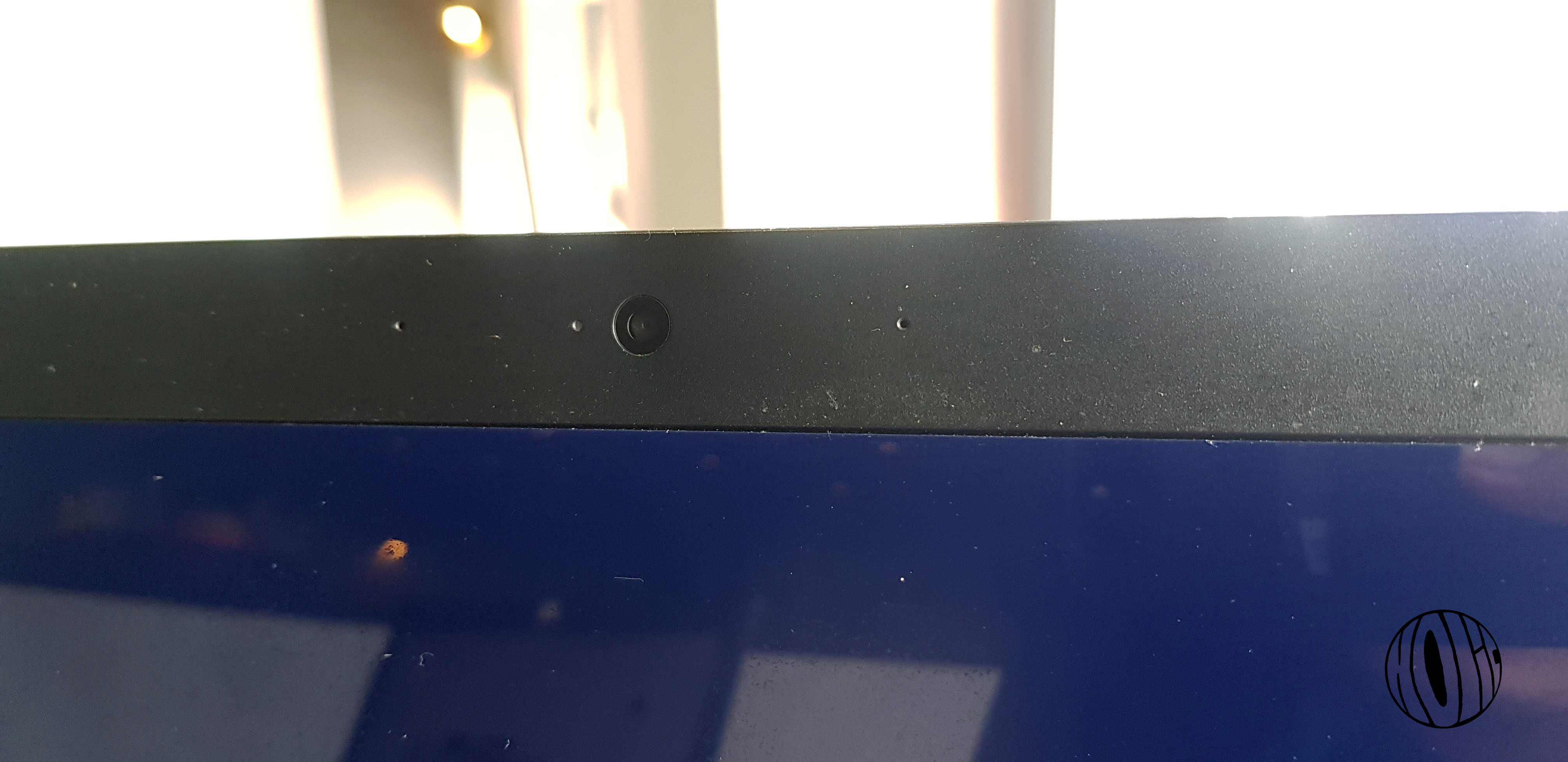

그래서 혜윰님과 같이 카페에서
조이트론 웹캠 HD20를 세팅하고
(위 사진처럼 간단하게 세팅)
유튜브 스트리밍 한다는 느낌으로
노트북에 달린 카메라와
조이트론 HD20를 번갈아가면서
촬영을 직접 진행해봤다.
일단
설치가 너무 간편해서 좋았고
스트리밍 하는 것처럼
ZOOM 프로그램을 사용해서
영상을 녹화 촬영했다.
짠.
위 영상을 참고용으로 시청하면
조이트론 웹캠 HD20으로 촬영된 모습과
내가 사용하고 있는 laptop.
LG 15G880 게이밍 노트북의 CAM의
촬영 모습을 보면서
서로의 느낌을 비교할 수 있을 것이다.
ZOOM을 사용했기에
유튜브와 완전 똑같진 않고
또 영상 편집을 했기에
인코딩하면서 조금 변경될 순 있지만
유튜브 스트리밍을 하더라도
거의 비슷할 것 같기 때문에
독자분들이 참고하기 좋을 것 같다.
스팩상으로
조이트론 H20은
65도 광시야각이라고 하니
그 각도 한 번 참고하시고
내장마이크와 자동 화이트 밸런스,
그리고 내 모공을 보면서
오토포커스 기능도 참고하시길.ㅋㅋ
이렇게 꼼꼼하게
독자분들과 공유해본다 :)
https://www.youtube.com/holictv
holic
안녕하세요. 블투버 holic입니다.(블투버=블로그+유튭) 너무 자극적이거나 비난하는 채널이 아닌, 존중하고 적당한 비판과 소소한 행복을 만드는 채널을 운영하고 있습니다. '구독'해주시고 함께
www.youtube.com
위 영상도 시청하고
조이트론 웹캠 HD20을 참고하기 좋았다면,
그리고 이렇게 콘텐츠를 만들어서
독자분들과 공유하는 채널 운영자에게
"구독&좋아요&알림설정"
구독해주시면
채널은 운영하는 나에게
큰 보람과 힘이 될 것이다.
또는
앞으로 게속이어지는 이야기들.
맛집,여행,먹방,제품,일상 등
다양한 이야기들을 함께 공유하고
소통하고 싶은 분들도
구독해주시면 좋을 것 같다.
인기를 위해
자극적이거나 거친표현이 아닌
나라는 사람의 느낌으로
소소하게 운영하는 채널이다.
서로 존중하면서 함께 소통하실분은
언제나 환영하고 감사합니다.
꾸준히 운영하겠습니다.
감사합니다 :)
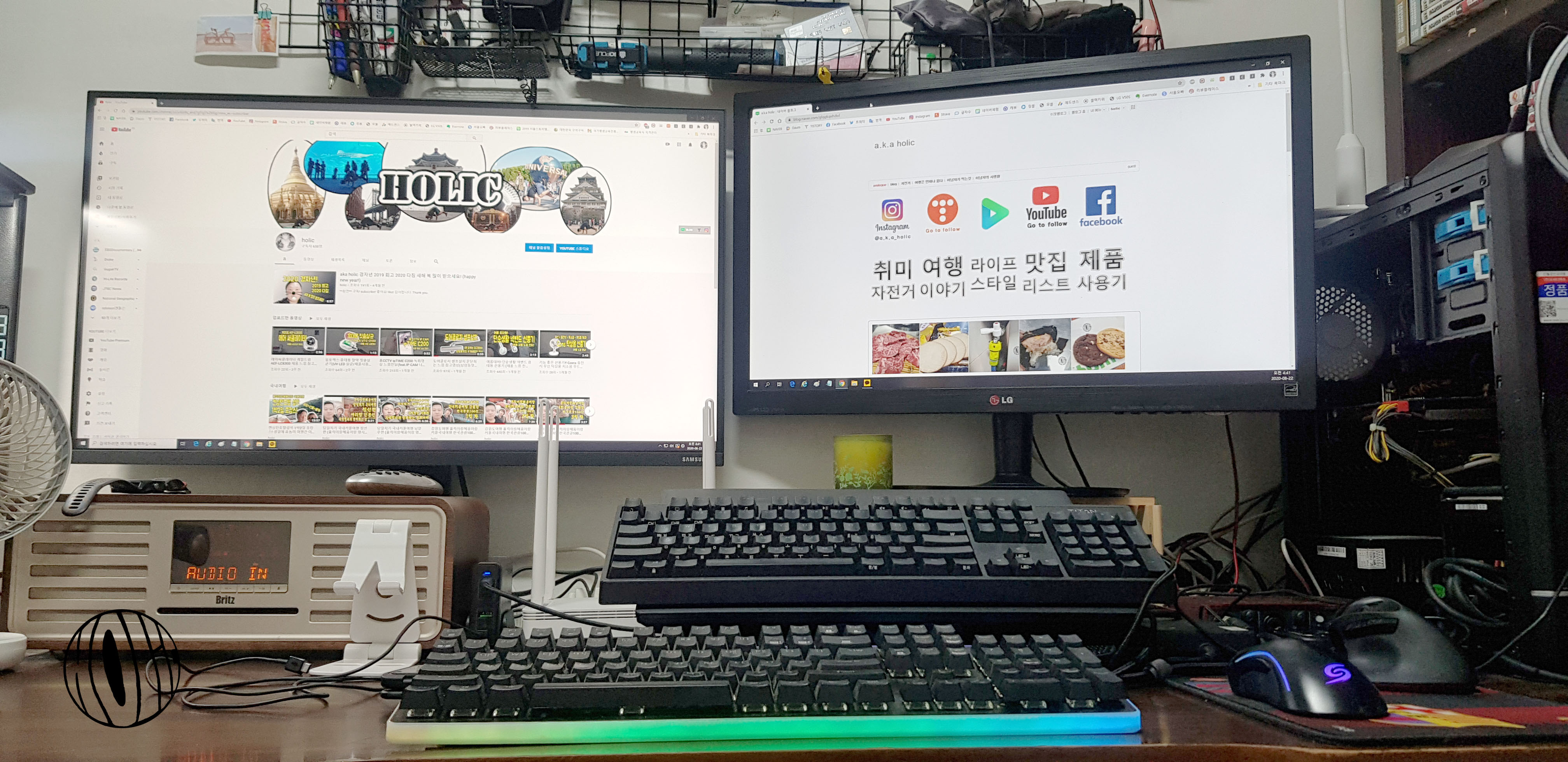
그럼 계속해서~
카페에서 테스트해봤고
바로 유튜브 스트리밍 세팅해서
직접 조이트론 웹캠 HD20를 느껴봐야지?
바로 내 방으로 들어와서
웹캠 설치를 시작했다.
뭐~ 간단하니까~

이렇게 모니터 모서리 한쪽에~
이건 비포사진이다.ㅋㅋㅋ

짠.
조이트론 웹캠 HD20을 거치하고
USB 케이블을 PC본체에 연결.
바로 유튜브 스트리밍을 시작해봤다.
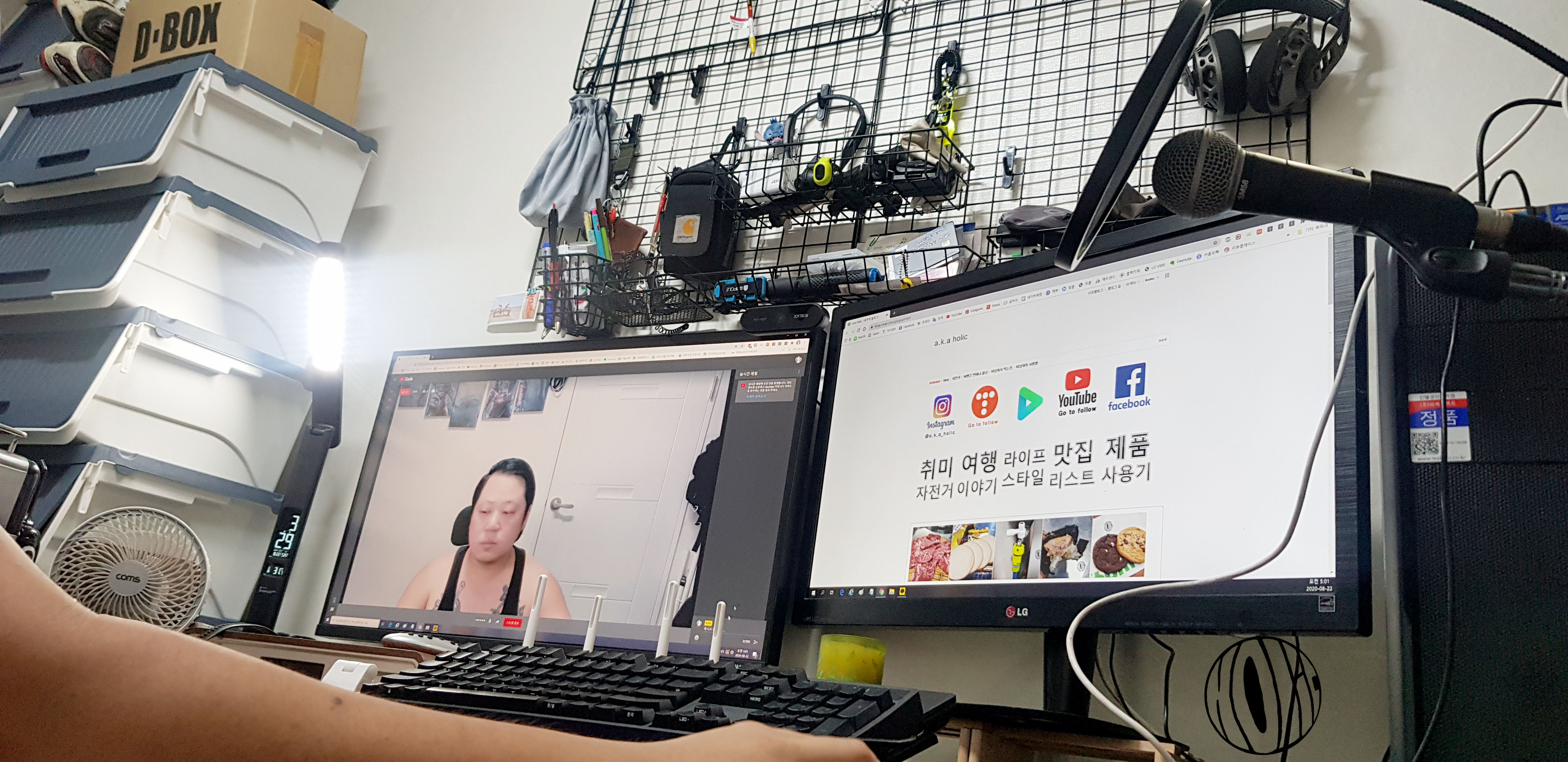
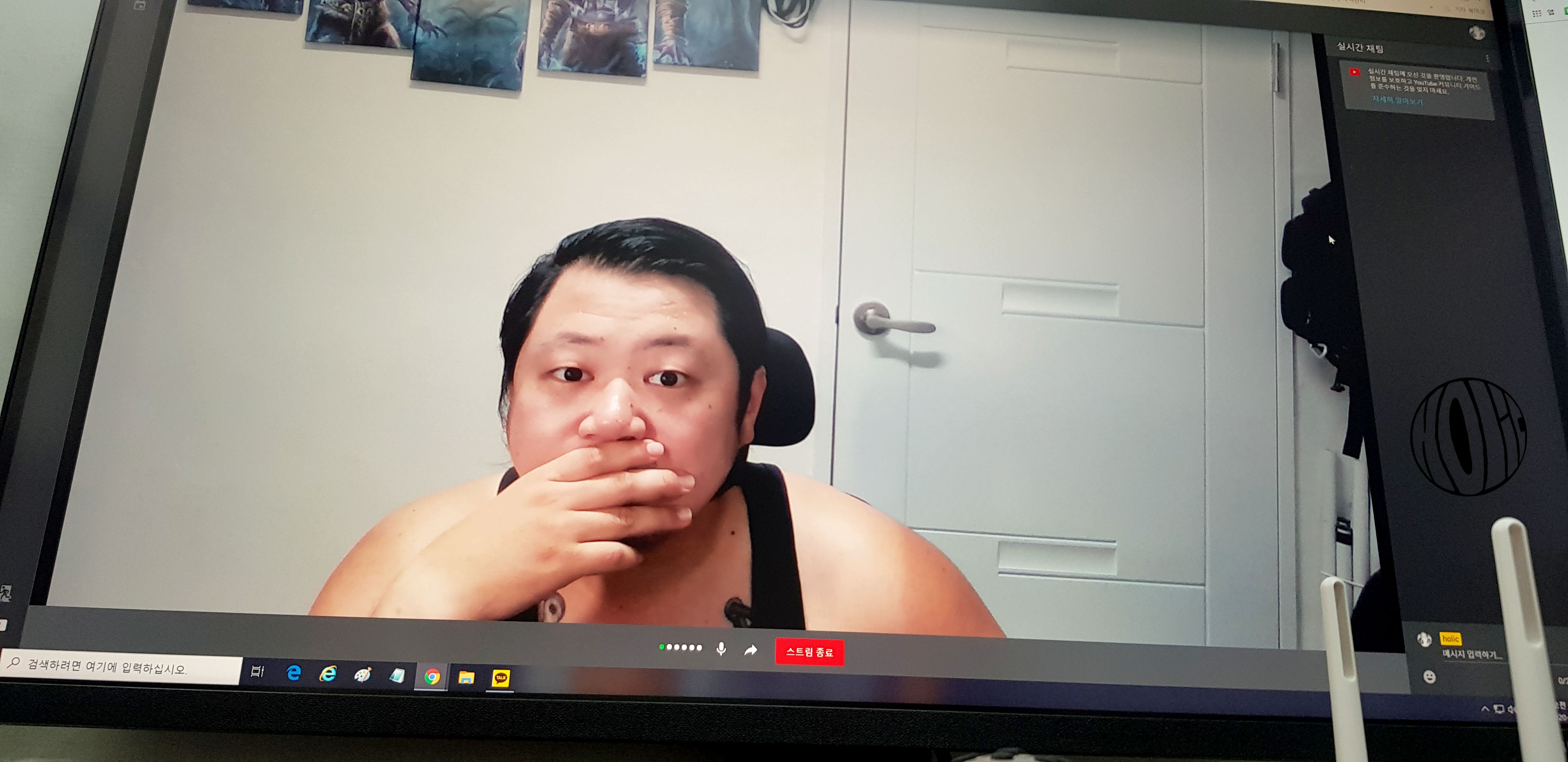
이게 유튜브 스트리밍 하던 모습이다.ㅋㅋ
지금까지 계속 유튜브를 운영하면서
스트리밍을 하진 않고
촬영해서 업로딩하기만 했다.
이렇게
조이트론 웹캠 HD20을 세팅해서
앞으로는 스트리밍도 함께할 생각이다.
더 원활한 소통과 함께
더 재밌는 이야기르들을 위해.ㅋㅋㅋ
위 조이트론 H20과 함께하니
느낌도 참고하시고
종종 놀러와 주시길 :)
일단 저 영상은 테스트이고
더 발전된 모습으로 찾아오겠습니다.ㅋㅋㅋ
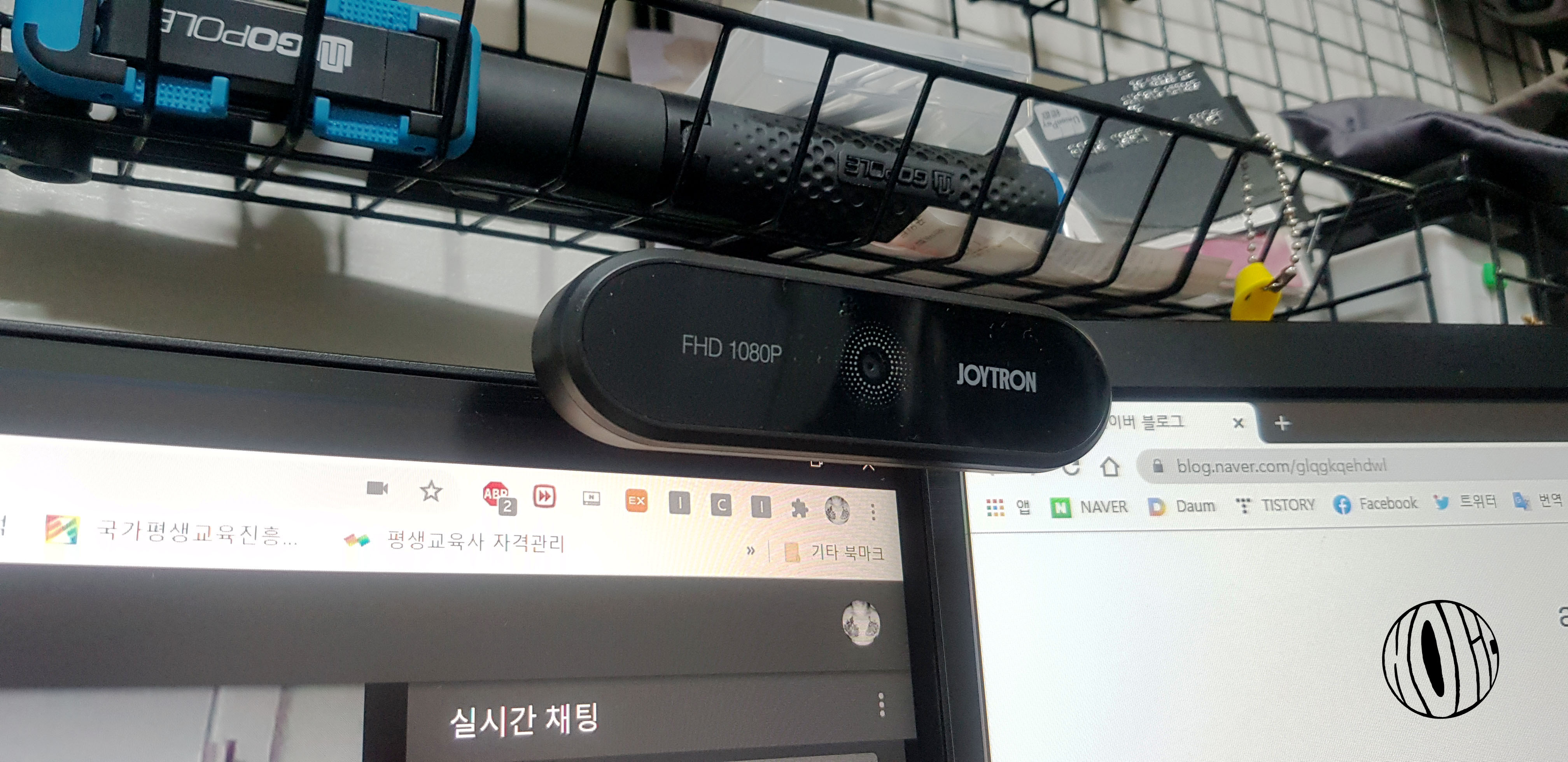
이렇게
조이트론 웹캠 HD20을 설치하면서
유튜브 스트리밍 세팅을 완료했다.
이제 본격적으로
나만 열심히 촬영하면 될 듯.ㅋㅋ
1인 방송과 미디어를 운영하는 나에게
만족스러운 제품이었던 것 같다.
나와 비슷한 상황인 분들은
참고하시고 알아보시면 좋을 듯.
그럼 나는 이렇게 마무리하고
다음 시간에
또 다른 이야기를 들고
가볍게 찾아오도록 하겠다.
'취미생활 > Life' 카테고리의 다른 글
| 로스팅 원두추천 리프커피 입호강 (0) | 2020.08.28 |
|---|---|
| 접이식 카트 스피엘 팩앤롤 라이프스타일 업! (0) | 2020.08.24 |
| 써큘레이터 계절드림으로 만족! 여름 효자템! (0) | 2020.08.06 |
| 휴대용칫솔살균기 유토렉스 UV LED 살균 개이득 (0) | 2020.08.02 |
| 홈CCTV ipTIME C200 쉽고 편하고 가성비갑이네 (0) | 2020.07.21 |